H3C ER3260 G3 vlan如何互相访问
- 0关注
- 0收藏,1750浏览
问题描述:
新手小白 lan1 lan2 不同VLAN 如何设置互访!!!??? 万分感谢
- 2024-01-22提问
- 举报
-
(0)

配置互联地址,通过路由互通
3 使用限制
静态路由的配置必须确保下一跳网络可达,并且下一跳设备也必须存在到本设备和目的地址的路由。
4 配置举例
4.1 组网需求
如图4-1所示,在Router A、Router B上配置静态路由,实现Host A以及Host B的相互访问。
4.2 使用版本
本配置举例是在ER3200G3路由器Release 0118版本上进行配置和验证的。
4.3 配置思路
在Router A上,需要进行如下配置:
· 划分VLAN2和VLAN3,并配置VLAN接口IP地址。
· 将LAN1接口划分VLAN2,将LAN2接口划分到VLAN3。
· 添加到Host B所在子网1.1.4.1/24的静态路由。
在Router B上,需要进行如下配置:
· 划分VLAN2和VLAN3,并配置VLAN接口IP地址。
· 将LAN1接口划分VLAN2,将LAN2接口划分到VLAN3。
· 添加到Host A所在子网1.1.2.1/24的静态路由。
4.4 配置步骤
4.4.1 配置Router A
1. 划分VLAN2,并配置接口IP地址
# 在Router A上添加VLAN2,其接口IP地址为1.1.2.1,配置步骤如下:
(1) 在设备Web管理界面导航栏中选择“网络设置 > LAN配置”,单击“VLAN配置”页签,进入VLAN配置页面。
(2) 单击<添加>按钮,进入添加VLAN页面。
(3) 在“VLAN ID”配置项处,输入2。
(4) 在“接口IP地址”配置项处,输入1.1.2.1。
(5) 在“子网掩码”配置项处,输入255.255.255.0。
(6) 其它配置项保持默认配置,单击<确定>按钮,完成配置。
图4-2 配置VLAN2
2. 划分VLAN3,并配置接口IP地址
# 在Router A上添加VLAN3,其接口IP地址为1.1.3.1,配置步骤如下:
(1) 在设备Web管理界面导航栏中选择“网络设置 > LAN配置”,单击“VLAN配置”页签,进入VLAN配置页面。
(2) 单击<添加>按钮,进入添加VLAN页面。
(3) 在“VLAN ID”配置项处,输入3。
(4) 在“接口IP地址”配置项处,输入1.1.3.1。
(5) 在“子网掩码”配置项处,输入255.255.255.0。
(6) 其它配置项保持默认配置,单击<确定>按钮,完成配置。
图4-3 配置VLAN3
3. 将LAN1接口划分到VLAN2
(1) 在设备Web管理界面导航栏中选择“网络设置 > LAN配置”,进入VLAN划分页面。
(2) 单击LAN1对应的操作列编辑图标,进入详细端口配置页面。
(3) 在“PVID”配置项处,选择2。
(4) 单击<确定>按钮,完成配置。
图4-4 将LAN接口划分到指定的VLAN
4. 将LAN2接口划分到VLAN3
(1) 在设备Web管理界面导航栏中选择“网络设置 > LAN配置”,进入VLAN划分页面。
(2) 单击LAN1对应的操作列编辑图标,进入详细端口配置页面。
(3) 在“PVID”配置项处,选择3。
(4) 单击<确定>按钮,完成配置。
图4-5 将LAN接口划分到指定的VLAN
5. 配置静态路由
# 在Router A上添加目的IP地址为1.1.4.0,下一跳IP地址为1.1.3.2的IPv4静态路由。
(1) 在设备Web管理界面导航栏中选择“高级选项 > 静态路由”,进入静态路由配置页面。
(2) 单击<添加>按钮,进入添加IPv4静态路由页面。
(3) 在“目的IP地址”配置项处,输入1.1.4.0。
(4) 在“掩码长度”配置项处,输入24。
(5) 在“下一跳”配置项处,取消出接口前方的勾选,在“下一跳IP地址”配置项处,输入1.1.3.2。
(6) 单击<确定>按钮,完成配置。
图4-6 配置静态路由
4.4.2 配置Router B
1. 划分VLAN2,并配置接口IP地址
# 在Router B上添加VLAN2,其接口IP地址为1.1.4.1。配置步骤请参见“4.4.1 1. 划分VLAN2,并配置接口IP地址”。
2. 划分VLAN3,并配置接口IP地址
# 在Router B上添加VLAN3,其接口IP地址为1.1.3.2。配置步骤请参见“4.4.1 2. 划分VLAN3,并配置接口IP地址”。
3. 将LAN1接口划分到VLAN2
# 在Router B上将LAN1接口划分到VLAN2。配置步骤请参见“4.4.1 3. 将LAN1接口划分到VLAN2”。
4. 将LAN2接口划分到VLAN3
# 在Router B上将LAN2接口划分到VLAN3。配置步骤请参见“4.4.1 4. 将LAN2接口划分到VLAN3”。
5. 配置静态路由
# 在Router B上添加到Host A所在子网1.1.2.1/24的静态路由,下一跳IP地址为1.1.3.1。配置步骤请参见“4.4.1 5. 配置静态路由”。
5 验证配置
# 在Host A主机上ping Host B主机的IP地址1.1.4.2,如果能够Ping通,则说明配置成功。
C:\Users\abc>ping 1.1.4.2
正在 Ping 1.1.4.2 具有 32 字节的数据:
来自 1.1.4.2 的回复: 字节=32 时间=1ms TTL=252
来自 1.1.4.2 的回复: 字节=32 时间=1ms TTL=252
来自 1.1.4.2 的回复: 字节=32 时间=1ms TTL=252
来自 1.1.4.2 的回复: 字节=32 时间=1ms TTL=252
1.1.4.2 的 Ping 统计信息:
数据包: 已发送 = 4,已接收 = 4,丢失 = 0 (0% 丢失),
往返行程的估计时间(以毫秒为单位):
最短 = 1ms,最长 = 1ms,平均 = 1ms
- 2024-01-22回答
- 评论(0)
- 举报
-
(0)

您好,请知:
路由器默认就是互通的,没有任何限制。
以下是VLAN的配置介绍,请参考:
9.2.2 配置VLAN
1. 配置需求
需要将设备上的LAN接口加入指定的VLAN,使得局域网内处于同一VLAN的主机能直接互通,处于不同VLAN的主机不能直接互通。
2. 注意事项
在详细端口配置页面配置端口的PVID时,只能指定已创建的VLAN。
PVID(Port VLAN ID,端口的缺省VLAN):当端口收到未携带VLAN Tag的报文时,即认为此报文所属的VLAN为端口的缺省VLAN。
3. 配置准备
规划设备上LAN接口所属的VLAN,并在LAN配置页面上,创建对应的VLAN接口。
4. 配置步骤
(1) 单击导航树中[网络设置/LAN配置]菜单项,进入LAN配置页面。
(2) 单击“VLAN划分”页签,进入VLAN划分页面。
(3) 在端口列表中,点击指定端口上“操作”区段的![]() 按钮,弹出详细端口配置对话框。
按钮,弹出详细端口配置对话框。
(4) 在“PVID”配置项处,通过下拉框修改端口的PVID。
(5) 配置端口加入或移除VLAN:
¡ 勾选“待选VLAN”复选框下方的VLAN编号,或直接勾选“待选VLAN”复选框以选中所有VLAN,然后点击待选VLAN下方的向右方向按钮将端口加入所选VLAN。
¡ 勾选“已选VLAN”复选框下方的VLAN编号,或直接勾选“已选VLAN”复选框以选中所有VLAN,然后点击已选VLAN下方的向左方向按钮将端口从已加入的VLAN中移除。
(6) 点击<确定>按钮,完成配置。
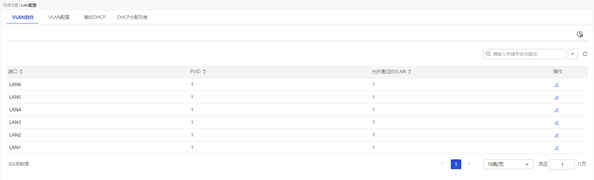
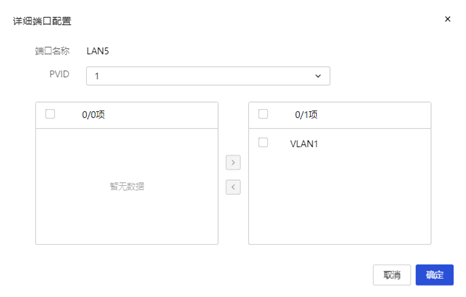
9.2.3 配置LAN接口基本参数
1. 配置需求
为设备创建连接内网的VLAN接口,并可将VLAN接口作为内网设备的网关,提供DHCP服务。
2. 注意事项
若开启VLAN接口的DHCP服务后再关闭,则系统会同步删除静态DHCP页面中该VLAN接口已绑定的静态DHCP。
3. 配置步骤
(1) 单击导航树中[网络设置/LAN配置]菜单项,进入LAN配置页面。
(2) 单击“VLAN配置”页签,进入VLAN配置页面。
(3) 已创建的VLAN接口显示在接口列表中,可以通过单击指定VLAN接口上“操作”区段的![]() 按钮进行编辑;通过单击指定VLAN接口上“操作”区段的
按钮进行编辑;通过单击指定VLAN接口上“操作”区段的![]() 按钮或勾选VLAN接口后单击“删除”按钮对选中的数据进行删除。
按钮或勾选VLAN接口后单击“删除”按钮对选中的数据进行删除。
(4) 点击<添加>按钮,进入添加VLAN接口页面。
(5) 在“VLAN ID”配置项处,输入VLAN ID。
(6) 在“IP地址”配置项处,输入接口的IP地址。
(7) 在“子网掩码”配置项处,输入IP地址的掩码或掩码长度,例如255.255.255.0或24。
(8) 在“TCP MSS”配置项处,设置接口的TCP报文最大分段长度值,默认长度为1280字节。
(9) 在“MTU”配置项处,输入接口允许通过的MTU的大小。
(10) 勾选“开启DHCP服务”复选框,开启设备的DHCP服务,即为连接到设备的客户端(例如连接到设备的PC等)动态分配IP地址。根据实际情况,设置如下参数。
¡ 勾选“对DHCP分配的地址进行ARP保护(动态绑定)”复选框,为动态分配的IP地址绑定客户端的MAC地址。
¡ 在“地址池起始地址”和“地址池结束地址”配置项处,设置设备可分配给客户端的IP地址范围。
¡ 在“排除地址”配置项处,设置不能分配给客户端的IP地址。如果地址池范围内的某些IP地址(如网关地址)不能分配给客户端,就需要将其配置为排除地址。
¡ 在“客户端域名”配置项处,输入为客户端分配的域名后缀。
¡ 在“网关地址”和“DNS1”以及“DNS2”配置项处,输入客户端的网关地址和DNS服务器地址。
¡ 在“地址租约”配置项处,以分钟为单位设置IP地址的使用时间,比如设置IP地址租约为5天,则输入7200。
(11) 点击<确定>按钮,完成配置。


9.2.4 配置静态DHCP
1. 配置需求
如果需要为某些客户端分配固定的IP地址,则需要配置静态DHCP将客户端的硬件地址与IP地址进行绑定。
2. 注意事项
· 静态绑定的客户端IP地址不能是设备上WAN口的IP地址网段包含的IP地址。
· 配置静态DHCP时,如果设置的客户端IP地址已被其他终端占用,那么客户端MAC对应的终端上线时会被分配其他IP地址。当此前设置的客户端IP地址被释放后,客户端MAC对应的终端会被重新分配设定的IP地址。
3. 配置准备
在配置静态DHCP之前,需要先开启VLAN接口的DHCP服务。
4. 配置步骤
(1) 单击导航树中[网络设置/LAN配置]菜单项,进入LAN配置页面。
(2) 单击“静态DHCP”页签,进入静态DHCP配置页面。
(3) 点击<添加>按钮,弹出新增DHCP静态绑定关系对话框。
(4) 在“接口”配置项处,选择开启DHCP服务器功能的接口。
(5) 在“客户端MAC”配置项处,输入客户端的MAC地址。例如PC类型的客户端,可以在网卡信息中查询到MAC地址。
(6) 在“客户端IP”配置项处,输入要分配给客户端的IP地址。
(7) 点击<确定>按钮,完成配置。
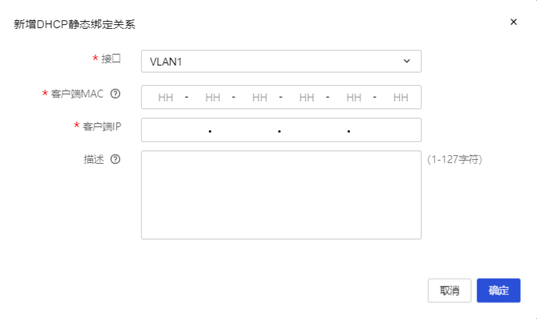
9.2.5 回收DHCP分配的IP地址
(1) 单击导航树中[网络设置/LAN配置]菜单项,进入LAN配置页面。
(2) 单击“DHCP分配列表”页签,进入DHCP分配列表页面。
(3) 在列表中选中需要回收的IP地址。
(4) 点击<一键回收>按钮,在弹出的确认提示框中,点击<是>按钮,确认回收选中的IP地址。
9.2.6 静态绑定DHCP分配的IP地址
(1) 单击导航树中[网络设置/LAN配置]菜单项,进入LAN配置页面。
(2) 单击“DHCP分配列表”页签,进入DHCP分配列表页面。
(3) 在列表中选中需要静态绑定的客户端IP。
(4) 点击<静态分配>按钮,在弹出的确认提示框中,点击<是>按钮,确认将DHCP动态分配的IP地址设置为静态分配。
9.3 端口管理
9.3.1 简介
端口管理功能用来查看设备各个物理端口的端口类型、端口模式、速率、MAC地址和广播风暴抑制等信息,设置WAN口的管理状态,以及修改端口配置。
9.3.2 配置步骤
(1) 单击导航树中[网络设置/端口管理]菜单项,进入端口管理页面。
(2) 在物理端口列表中,点击指定端口对应的操作列编辑图标,弹出修改端口配置对话框。
(3) 在“管理状态”配置项处,设置开启或者关闭该端口。
(4) 在“端口模式”配置项处,选择配置的端口模式。
(5) 在“速率”配置项处,选择配置的端口速率。
(6) 在“广播风暴抑制”配置项处,可根据需要选择不抑制或者抑制级别。抑制级别分为低、中、高,在端口速率相同的情况下,三个级别对应的允许通过的广播报文数量依次减少。
(7) 在“MAC地址”配置项处,查看端口的MAC地址。
(8) 点击<确定>按钮,完成配置。
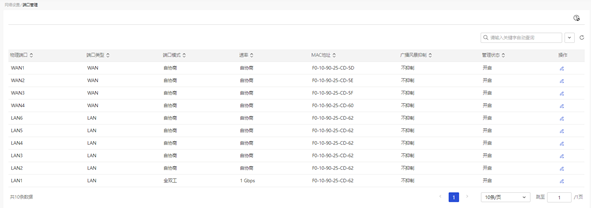
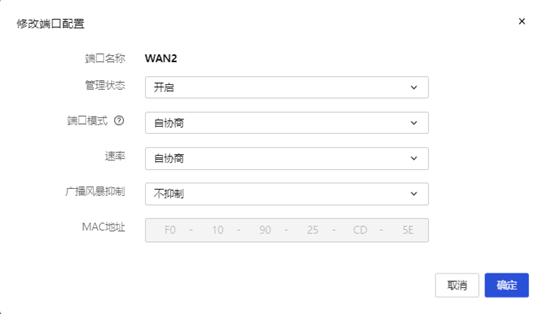
- 2024-01-22回答
- 评论(0)
- 举报
-
(0)
暂无评论
编辑答案


亲~登录后才可以操作哦!
确定你的邮箱还未认证,请认证邮箱或绑定手机后进行当前操作
举报
×
侵犯我的权益
×
侵犯了我企业的权益
×
- 1. 您举报的内容是什么?(请在邮件中列出您举报的内容和链接地址)
- 2. 您是谁?(身份证明材料,可以是身份证或护照等证件)
- 3. 是哪家企业?(营业执照,单位登记证明等证件)
- 4. 您与该企业的关系是?(您是企业法人或被授权人,需提供企业委托授权书)
抄袭了我的内容
×
原文链接或出处
诽谤我
×
- 1. 您举报的内容以及侵犯了您什么权益?(请在邮件中列出您举报的内容、链接地址,并给出简短的说明)
- 2. 您是谁?(身份证明材料,可以是身份证或护照等证件)
对根叔社区有害的内容
×
不规范转载
×
举报说明


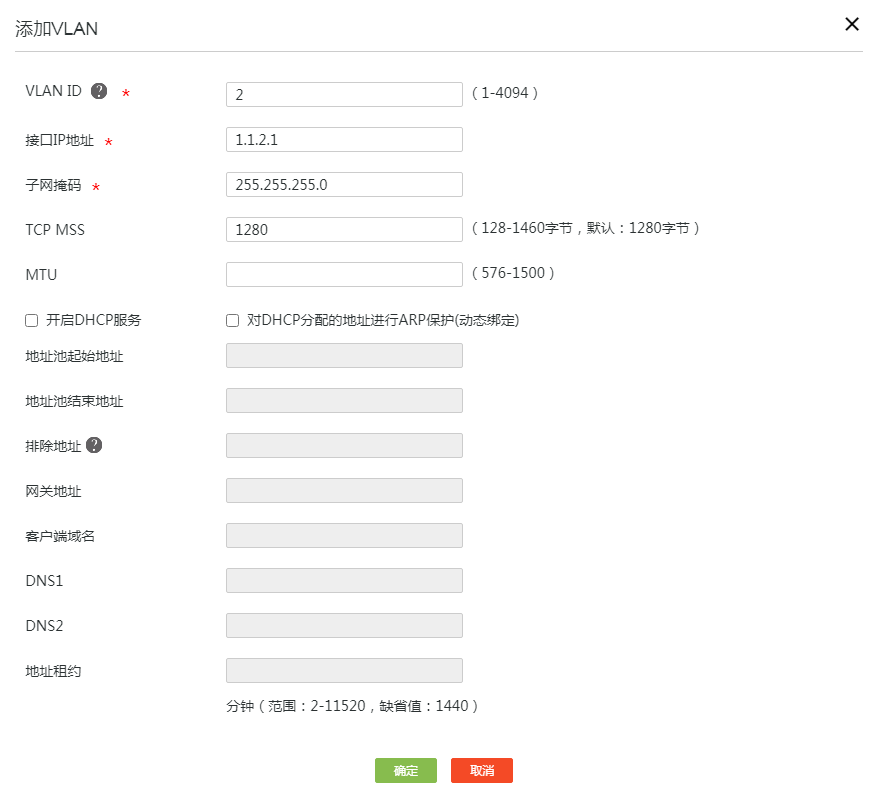
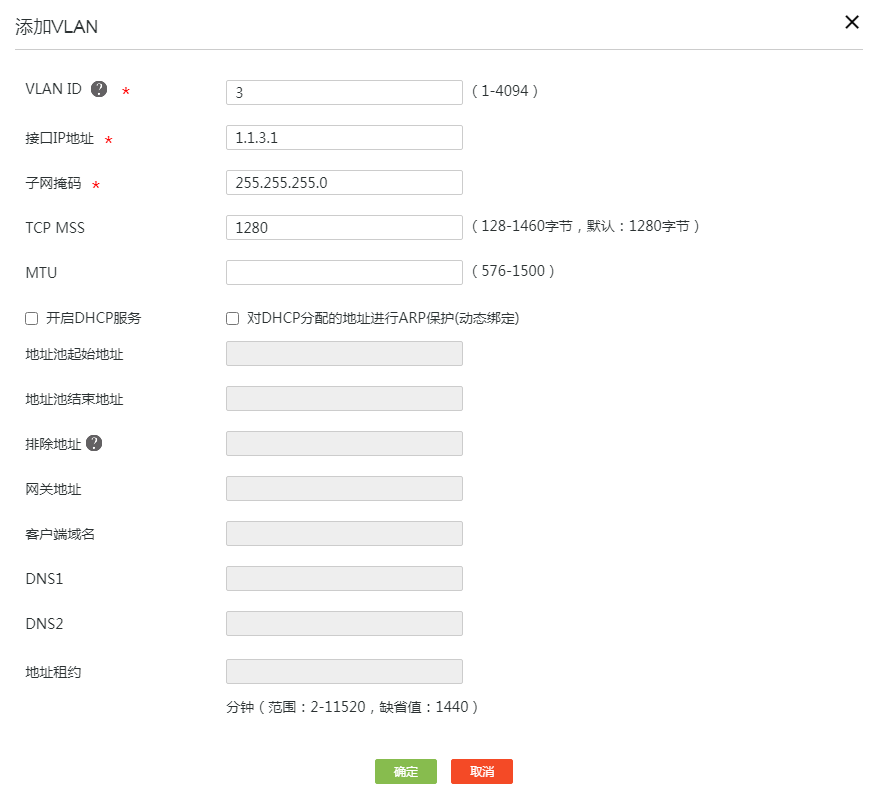
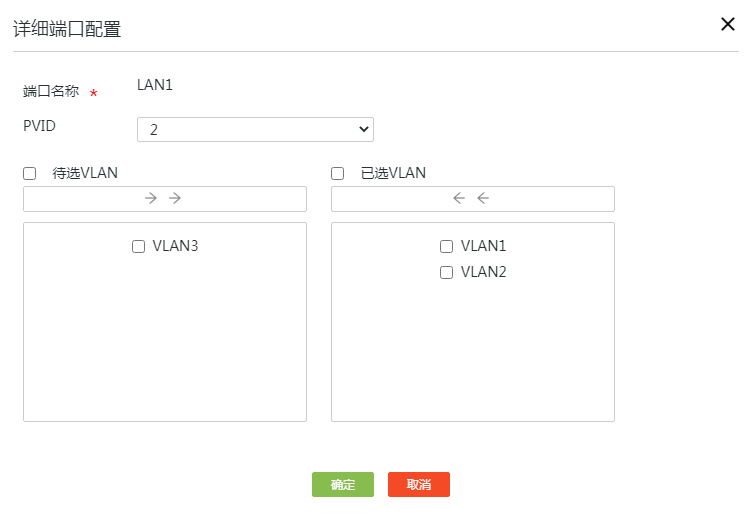
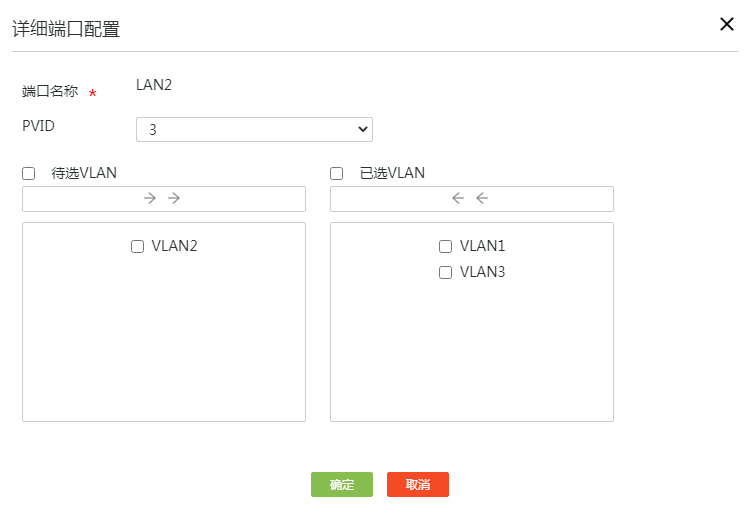
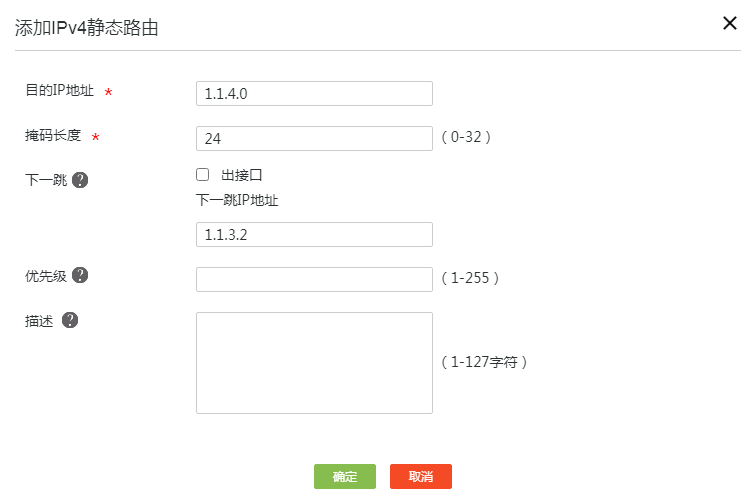



暂无评论